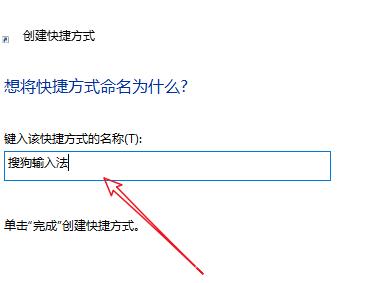用户在使用win10系统时会下载很多软件来使用,将下载的软件放置在桌面上能帮助用户快速找到并开始使用,本期自由互联小编整理两种将软件放置在桌面的方法教程,一是找到要用软
用户在使用win10系统时会下载很多软件来使用,将下载的软件放置在桌面上能帮助用户快速找到并开始使用,本期自由互联小编整理两种将软件放置在桌面的方法教程,一是找到要用软件的图标直接拉到桌面上即可,二是通过新建快捷方式的方式将软件怎么放到桌面,来看看是怎么操作的吧。

第一种方法:
1、首先,我们点击win10桌面左下角的【windows图标】
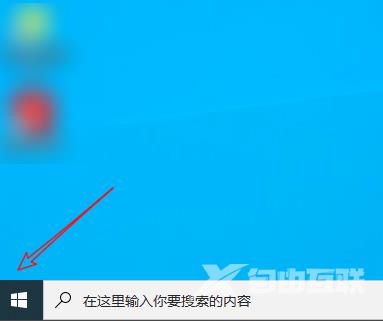
2、点击后,找到想要添加到桌面的应用程序
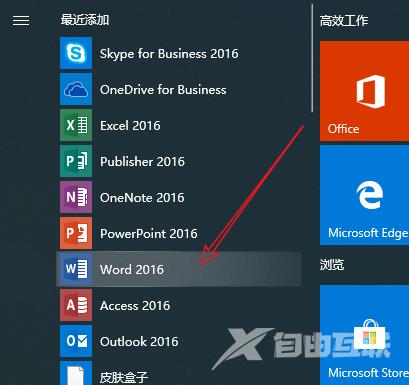
3、然后我们鼠标左键长按该图标,将其拖动到桌面即可
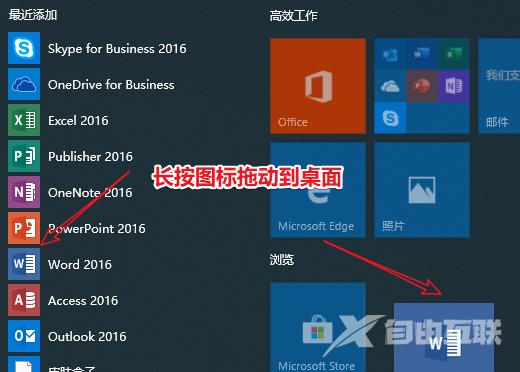
4、这样我们就成功地在桌面创建了该软件的快捷方式了

第二种方法:
1、我们鼠标右键点击桌面,然后选择新建【快捷方式】
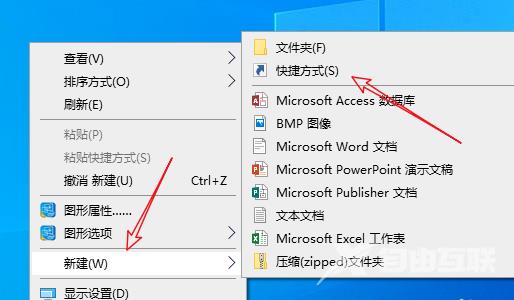
2、打开新建快捷方式页面后,我们点击【浏览】
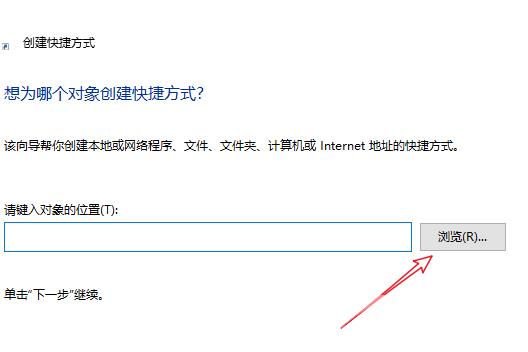
3、然后找到这个软件程序【所在的位置】,点击它,这样就能得到软件所在地址了,点击【回车】
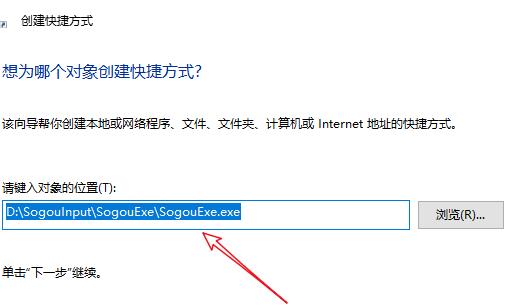
4、然后将快捷方式命名为软件名字,就可以在桌面创建快捷方式了